Come disabilitare la funzionalità di acquisto in Microsoft Edge
Aggiornato 2023 di Marzo: Smetti di ricevere messaggi di errore e rallenta il tuo sistema con il nostro strumento di ottimizzazione. Scaricalo ora a - > questo link
- Scaricare e installare lo strumento di riparazione qui.
- Lascia che scansioni il tuo computer.
- Lo strumento sarà quindi ripara il tuo computer.
Nel suo avatar Chromium, Microsoft Edge è considerato uno dei migliori browser web su desktop e dispositivi mobili. Tuttavia, con un aggiornamento dello scorso anno, il browser ha introdotto una funzione 'Shopping' che è stata ampiamente criticata per l'aggiunta di gonfiore e la creazione di problemi di privacy. Quindi oggi vedremo come disabilitare la funzione di acquisto in Microsoft Edge sul tuo PC Windows 10 e smartphone Android.
Disabilita la funzionalità di acquisto in Microsoft Edge su Windows 10 e Android
La funzione di acquisto online di Edge Chromium ti consente di confrontare i prezzi di un prodotto su diversi siti web. Ti aiuta anche a ottenere codici coupon per sconti immediati su siti come Target, SuperShoppingNow e altri. Per impostazione predefinita, la funzione di acquisto è abilitata sia sui desktop che sui dispositivi mobili , ma è disponibile un'opzione per disattivarla nelle impostazioni. In questo articolo impareremo come disabilitare la funzionalità di acquisto in Microsoft Edge su Android e Windows 10.
Windows 10
- Apri Microsoft Edge e fai clic sul menu a tre punti nell'angolo in alto a destra. Dal menu a discesa, seleziona Impostazioni .
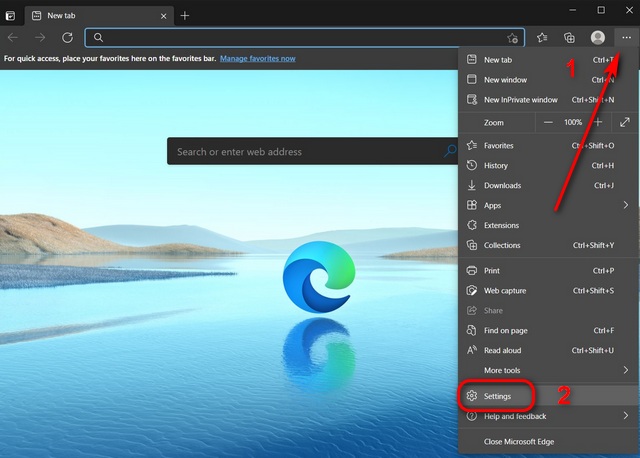
- Nella barra laterale sinistra, fai clic su Privacy, ricerca e servizi . Ora scorri verso il basso nel riquadro di destra e disattiva l'interruttore accanto a ' Risparmia tempo e denaro con Shopping in Microsoft Edge '
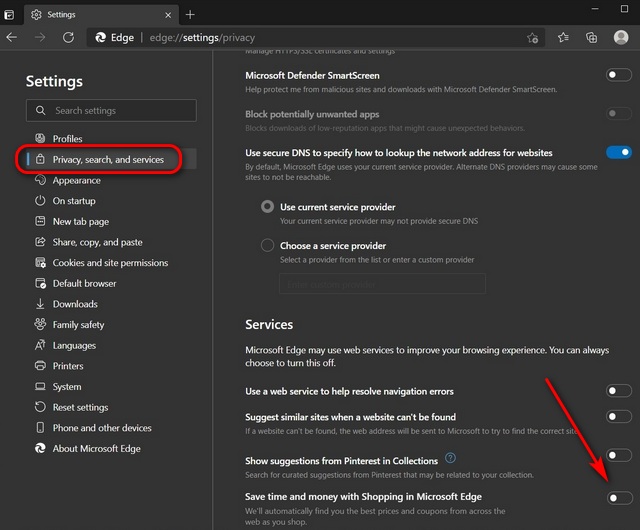
Note importanti:
Ora è possibile prevenire i problemi del PC utilizzando questo strumento, come la protezione contro la perdita di file e il malware. Inoltre, è un ottimo modo per ottimizzare il computer per ottenere le massime prestazioni. Il programma risolve gli errori comuni che potrebbero verificarsi sui sistemi Windows con facilità - non c'è bisogno di ore di risoluzione dei problemi quando si ha la soluzione perfetta a portata di mano:
- Passo 1: Scarica PC Repair & Optimizer Tool (Windows 11, 10, 8, 7, XP, Vista - Certificato Microsoft Gold).
- Passaggio 2: Cliccate su "Start Scan" per trovare i problemi del registro di Windows che potrebbero causare problemi al PC.
- Passaggio 3: Fare clic su "Ripara tutto" per risolvere tutti i problemi.
È tutto! La fastidiosa funzione di acquisto che invade la privacy in Microsoft Edge è stata ora disabilitata sul tuo PC Windows 10.
Android
- Apri Microsoft Edge sul tuo telefono Android e tocca il menu dei tre puntini in basso. Quindi, dal pannello scorrevole, apri Impostazioni .
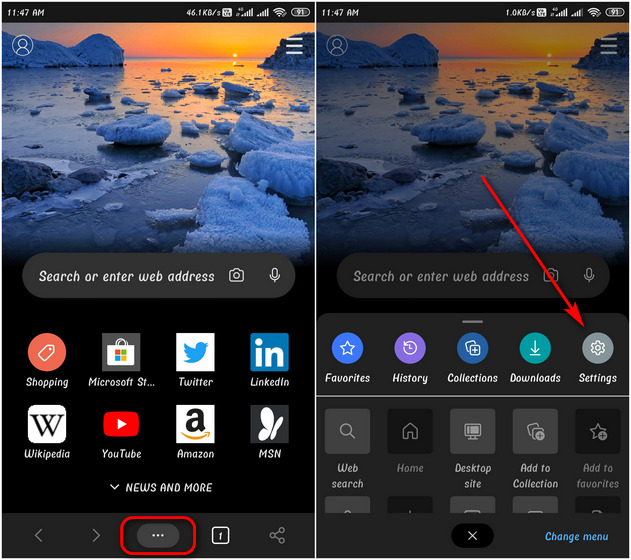
- Nella pagina Impostazioni, scorri leggermente verso il basso, se necessario, e seleziona Coupon . Nella pagina successiva, disattiva l'opzione 'Attiva coupon'.
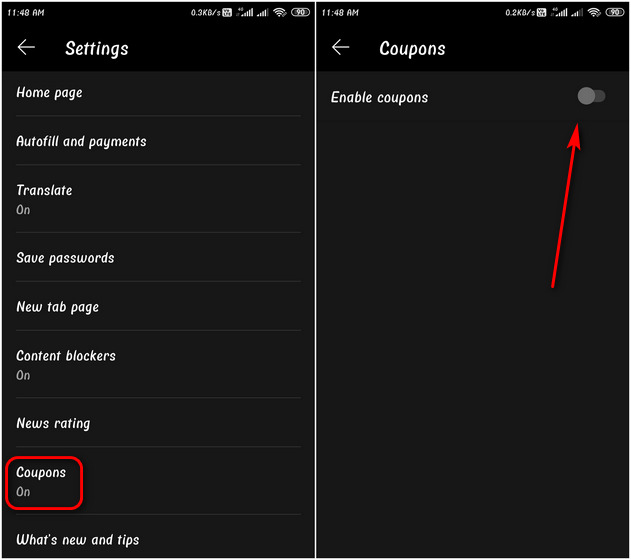
Sì, è così facile invadere la nuova funzione di acquisto. Ora hai disabilitato con successo i 'Coupon' in Microsoft Edge anche sul tuo smartphone Android.
Nota : i 'coupon' su Android e iOS funzionano in modo simile alla funzione 'Shopping' sui desktop, offrendo agli utenti coupon e codici di sconto su siti web selezionati e piattaforme di acquisto .
Disattiva la funzionalità di acquisto in Microsoft Edge
Il tutorial sopra mostra come disabilitare la funzione di acquisto in Microsoft Edge sul tuo PC Windows e smartphone Android con solo un paio di clic. Tuttavia, se in qualsiasi momento senti la necessità di riattivarlo, torna sui tuoi passi e attiva l'interruttore per accedere nuovamente ai buoni sconto e ai confronti dei prezzi.
Nel frattempo, se la privacy online è la tua principale preoccupazione, dai un'occhiata ai migliori browser per il tuo telefono incentrati sulla privacy. Inoltre, controlla come puoi sempre aprire Microsoft Edge in modalità di navigazione in incognito (InPrivate) per impostazione predefinita su Windows 10 e come falsificare la tua posizione geografica in Microsoft Edge. Come utente Microsoft Edge, dai un'occhiata al nostro tutorial su come personalizzare il browser anche con Color Theme Picker.

